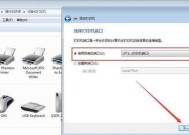打印机故障解决指南(如何应对打印机不好用的问题)
- 网络常识
- 2024-07-20
- 32
- 更新:2024-06-26 10:56:00
打印机是我们日常生活和工作中常用的办公设备之一,但在使用过程中难免会遇到一些故障。本文将为您介绍打印机常见的故障及解决方法,帮助您更好地应对打印机不好用的问题。

段落
1.打印机无法启动:
当您的打印机无法启动时,首先检查电源线是否插紧,然后确认电源插座是否正常供电,最后检查打印机的电源开关是否处于开启状态。
2.打印机运行缓慢:
如果您发现打印机运行缓慢,可以先检查打印队列中是否有堆积的文件未打印完成。如果有,清空打印队列并重新启动打印机。确保您使用的纸张和墨盒与打印机兼容。
3.打印出来的纸张出现花纹或模糊:
若您打印出来的纸张出现花纹或模糊,可能是墨盒堵塞或者需要更换墨盒。您可以尝试运行打印机的清洗墨盒程序,若问题仍然存在,考虑更换新的墨盒解决。
4.打印机无法连接到计算机:
当打印机无法与计算机建立连接时,您可以检查打印机和计算机之间的连接线是否插紧、松动或损坏。确保打印机驱动程序已经正确安装,并尝试重新安装或更新驱动程序。
5.打印结果缺失或颜色不正确:
若您打印出来的文档缺失某些内容或颜色不正确,可能是文档格式或打印设置的问题。您可以尝试将文档保存为PDF格式再进行打印,或者检查打印设置中的颜色选项是否正确。
6.打印机纸张卡住:
当打印机纸张卡住时,首先停止打印机的运行,并按照使用手册上的指示来清理卡纸位置。如果手动清理无效,考虑联系专业人士维修。
7.打印机发出异常声音:
如果您的打印机发出异常噪音,可能是由于墨盒安装不正确或者打印机部件磨损所致。您可以检查墨盒是否正确安装,并联系维修人员检查和维修打印机。
8.打印机连接不上无线网络:
如果您的打印机无法连接到无线网络,您可以首先确认网络密码是否输入正确,然后检查打印机和无线路由器之间的距离是否太远。尝试重新启动打印机和无线路由器可能会解决问题。
9.打印机显示错误代码:
当打印机显示错误代码时,您可以查阅打印机使用手册中的错误代码解析表,了解具体的故障原因,并按照手册的指引进行解决。
10.打印机打印内容缺失或重叠:
若您的打印机打印出来的内容缺失或重叠,可能是打印头需要清洁或者调整。您可以尝试运行打印机的自动清洁程序,或手动清洁打印头,再进行打印。
11.打印机显示墨盒为空:
当打印机显示墨盒为空时,您可以将墨盒取出并轻轻摇晃几次,以使墨液重新分布。如果问题仍然存在,考虑更换新的墨盒。
12.打印机自动关机:
当打印机自动关机时,首先检查电源线是否插紧,然后确认电源插座是否正常供电,如果问题仍然存在,考虑联系专业人士维修。
13.打印机卡纸频繁:
如果您的打印机频繁卡纸,可以检查打印机和纸张是否兼容。确保纸张摆放正确,并清理打印机内部的杂物和灰尘。
14.打印机打印速度过慢:
当打印机打印速度过慢时,您可以尝试降低打印质量以提高打印速度。确保打印机和计算机之间的连接良好,以保证数据传输的稳定性。
15.打印机需要维修:
如果您尝试了以上的解决方法,但问题仍然无法解决,建议联系专业的打印机维修人员进行进一步的检查和维修。
通过本文介绍的各种故障解决方法,您可以更好地应对打印机不好用的问题。记住,及时检查和维护打印机可以延长其使用寿命并提高工作效率。
解决打印机故障的方法
打印机是我们办公生活中不可或缺的工具,但有时候我们可能会遇到打印机出现故障或不好用的情况。这给我们的工作和生活带来了困扰。本文将为大家介绍一些解决打印机故障的方法,帮助大家轻松应对这些问题。
一:检查连接线
1.检查打印机与电脑之间的连接线是否牢固连接。
2.确保连接线没有损坏或断裂。
3.检查USB端口是否有杂物阻塞。
二:确认纸张问题
1.检查纸张盘中是否有足够的纸张。
2.确保纸张放置正确,没有被卡住或堆积。
3.检查纸张质量是否符合打印机要求。
三:清理打印机头部
1.打开打印机顶盖,检查打印头是否有堵塞或脏污。
2.使用专业的打印头清洁剂和柔软的布料轻轻擦拭打印头。
3.确保打印头干燥后,再次尝试打印。
四:重新安装打印机驱动程序
1.打开设备管理器,找到打印机设备。
2.右键点击打印机,选择卸载设备。
3.重新安装最新版本的打印机驱动程序。
五:检查打印队列
1.打开控制面板,找到设备和打印机选项。
2.右键点击打印机,选择查看打印队列。
3.清除所有等待打印的文件,然后重新尝试打印。
六:重启打印机和电脑
1.关闭打印机和电脑,拔掉电源线。
2.等待几分钟后,重新插上电源线并开启设备。
3.打开电脑,重新连接打印机并尝试打印。
七:检查打印机设置
1.检查打印机设置中的打印质量、纸张类型等选项是否正确设置。
2.确保打印机与电脑的设置一致,避免冲突。
八:更新固件和驱动程序
1.访问打印机制造商的官方网站,搜索最新的固件和驱动程序。
2.下载并安装最新版本的固件和驱动程序。
3.重启打印机和电脑后,尝试打印。
九:联系专业维修人员
1.如果以上方法都没有解决问题,可能是打印机硬件出现故障。
2.联系专业维修人员进行检查和修理。
十:购买新的打印机
1.如果打印机已经老旧且经常出现故障,考虑购买新的打印机。
2.在选择新的打印机时,注意性能、品牌和售后服务。
通过本文介绍的方法,我们可以轻松应对打印机故障的问题。无论是检查连接线、确认纸张问题,还是清理打印机头部和重新安装驱动程序,都可以帮助我们解决大部分的打印机故障。如果问题依然存在,可以联系专业人士进行检修或考虑购买新的打印机。保持打印机的良好状态对于我们的工作和生活都至关重要。